Dobrý den, přátelé. Již jsme vám ukázali, jak nainstalovat Proxmox, a všimli jsme si, že proces je jednodušší, než si možná myslíte. Nyní vám ukážu, jak nahrát obraz ISO na server Proxmox . K tomu použiji grafickou metodu nebo prostřednictvím terminálu.
S Proxmoxem budeme schopni profesionálně virtualizovat systémy a dělat mnoho věcí, jako je cluster, zálohování a další. Abychom však mohli začít s virtualizací, musíme mít ISO obraz systému.
Takže se serverem, který je daleko od našeho umístění, jak to udělat? Jak mít ISO obraz na serveru, aby jej mohl Proxmox spravovat? No, to je to, co vám dnes ukážu.
Jdeme na to.
Nahrát obrázek ISO na Proxmox
První věc, kterou musíme udělat, je přistupovat k webovému rozhraní Proxmox pomocí webového prohlížeče.
Nyní v levém podokně, kde je zobrazeno datové centrum a uzly. V této části najdete Obrázky ISO jak je znázorněno na obrázku.
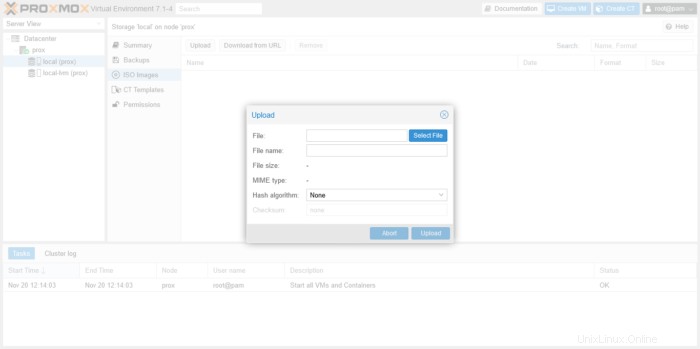
Nyní na pravé straně budete mít povolena dvě tlačítka. První je Nahrát což nám v případě potřeby umožní nahrát obrázek přímo z našeho počítače pomocí místní sítě nebo internetu.
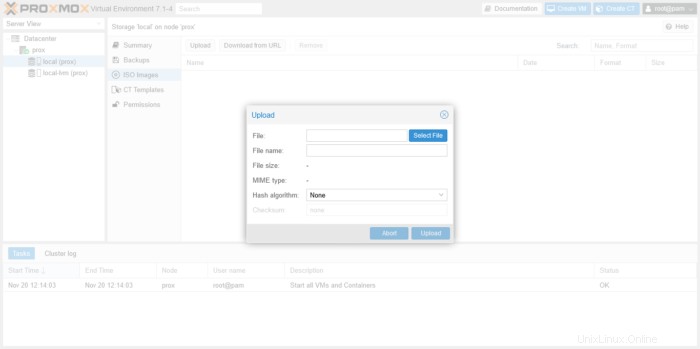
Pokud kliknete na Nahrát uvidíte následující obrazovku s Vybrat soubor budete moci vybrat obraz ISO.
Další možností je stáhnout si obraz ISO přímo z místa, kde je hostován pro Proxmox. Chcete-li to provést namísto kliknutí na Nahrát musíte zvolit Stáhnout z adresy URL .
V tomto případě uvidíte tuto obrazovku
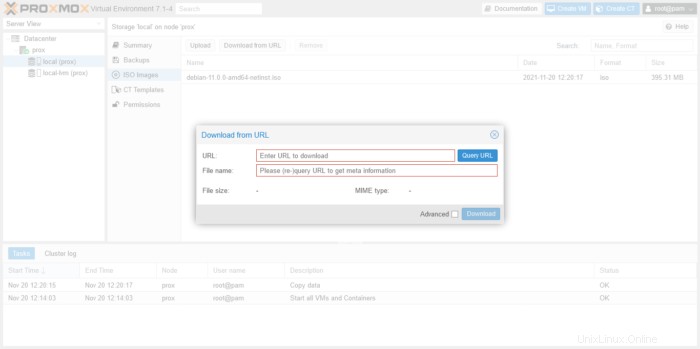
Ale v mém případě jsem se rozhodl jej nahrát lokálně kliknutím na Nahrát a výběrem obrazu Debianu, který jsem měl.
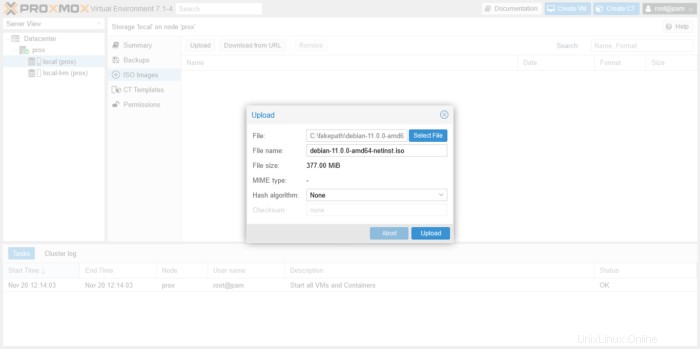
Poté klikněte na Nahrát přijmout proces. Na konci uvidíte následující obrazovku s ÚKOL OK označuje, že nahrání bylo úspěšné.
A obrazovka bude vypadat takto.
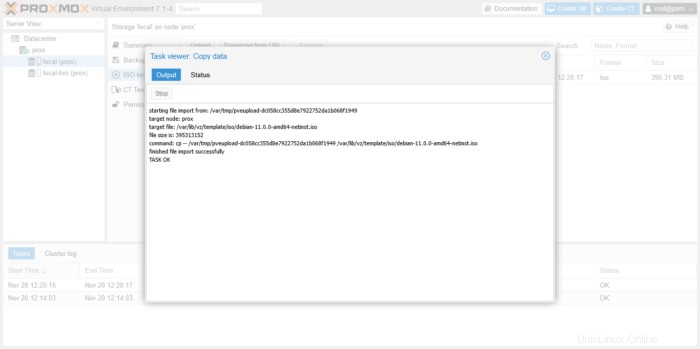
To znamená, že proces byl úspěšný.
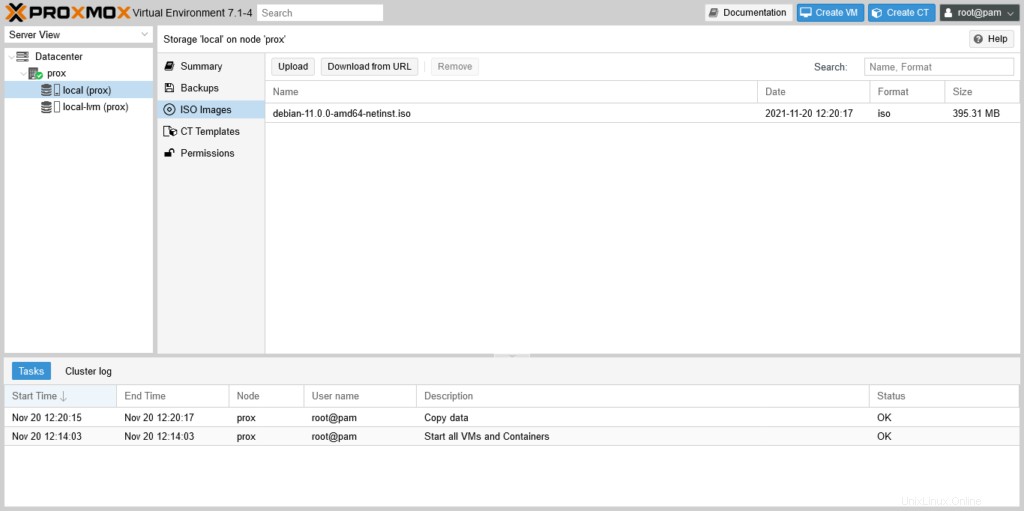
Jak nahrát obraz ISO na server Proxmox pomocí terminálu
Pro tento proces je také možné použít terminál, i když máme několik způsobů, jak to udělat.
Stručně řečeno, adresář, kde Proxmox ukládá obrazy ISO, je /var/lib/vz/template/iso .
Takže vše, co musíme udělat, je zkopírovat obrázek do tohoto adresáře, buď přes FTP nebo pomocí scp příkaz.
Další alternativou je připojit se přes SSH k serveru a umístit se do uvedeného adresáře a odtud příkazem wget .
Například
cd /var/lib/vz/vz/template/iso wget [iso_url]
Takže po dokončení stahování nebo kopírování je budete moci vidět také z webového rozhraní.
Závěr
V tomto příspěvku jste se naučili, jak nahrát obraz ISO na server proxmox. Nyní můžete vytvořit nový virtuální počítač.
Tak si to užijte.